Linux文件和目录读写执行权限解析
- 格式:docx
- 大小:13.94 KB
- 文档页数:1
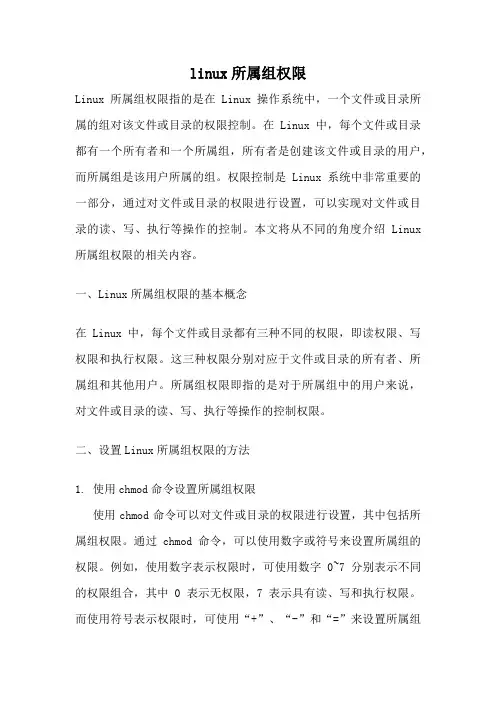
linux所属组权限Linux所属组权限指的是在Linux操作系统中,一个文件或目录所属的组对该文件或目录的权限控制。
在Linux中,每个文件或目录都有一个所有者和一个所属组,所有者是创建该文件或目录的用户,而所属组是该用户所属的组。
权限控制是Linux系统中非常重要的一部分,通过对文件或目录的权限进行设置,可以实现对文件或目录的读、写、执行等操作的控制。
本文将从不同的角度介绍Linux 所属组权限的相关内容。
一、Linux所属组权限的基本概念在Linux中,每个文件或目录都有三种不同的权限,即读权限、写权限和执行权限。
这三种权限分别对应于文件或目录的所有者、所属组和其他用户。
所属组权限即指的是对于所属组中的用户来说,对文件或目录的读、写、执行等操作的控制权限。
二、设置Linux所属组权限的方法1. 使用chmod命令设置所属组权限使用chmod命令可以对文件或目录的权限进行设置,其中包括所属组权限。
通过chmod命令,可以使用数字或符号来设置所属组的权限。
例如,使用数字表示权限时,可使用数字0~7分别表示不同的权限组合,其中0表示无权限,7表示具有读、写和执行权限。
而使用符号表示权限时,可使用“+”、“-”和“=”来设置所属组的权限。
例如,使用“+”表示增加权限,“-”表示取消权限,“=”表示直接设置权限。
2. 使用chgrp命令更改所属组使用chgrp命令可以更改文件或目录的所属组。
通过chgrp命令,可以将文件或目录的所属组更改为其他组。
例如,使用chgrp命令加上新的所属组名称,即可将文件或目录的所属组更改为指定的组。
三、Linux所属组权限的作用1. 实现文件或目录的共享在Linux中,可以通过设置所属组权限,将文件或目录共享给同一组中的其他用户。
这样,其他用户就可以通过所属组权限来对文件或目录进行读、写、执行等操作。
2. 提高文件或目录的安全性通过设置所属组权限,可以限制对文件或目录的访问。
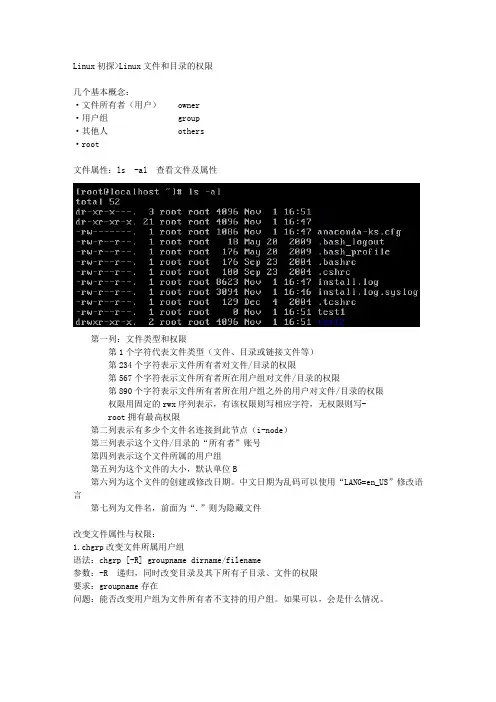
Linux初探>Linux文件和目录的权限几个基本概念:·文件所有者(用户)owner·用户组group·其他人others·root文件属性:ls -al 查看文件及属性第一列:文件类型和权限第1个字符代表文件类型(文件、目录或链接文件等)第234个字符表示文件所有者对文件/目录的权限第567个字符表示文件所有者所在用户组对文件/目录的权限第890个字符表示文件所有者所在用户组之外的用户对文件/目录的权限权限用固定的rwx序列表示,有该权限则写相应字符,无权限则写-root拥有最高权限第二列表示有多少个文件名连接到此节点(i-node)第三列表示这个文件/目录的“所有者”账号第四列表示这个文件所属的用户组第五列为这个文件的大小,默认单位B第六列为这个文件的创建或修改日期。
中文日期为乱码可以使用“LANG=en_US”修改语言第七列为文件名,前面为“.”则为隐藏文件改变文件属性与权限:1.chgrp改变文件所属用户组语法:chgrp [-R] groupname dirname/filename参数:-R 递归,同时改变目录及其下所有子目录、文件的权限要求:groupname存在问题:能否改变用户组为文件所有者不支持的用户组。
如果可以,会是什么情况。
2.chown改变文件所有者语法:chown [-R] username dirname/filename要求:必须是存在的用户问题:改变文件所有者或,所属用户组是否随之改变。
3.chmod改变文件/目录权限数字法:用421分别表示rwx的权值,用权值和表示权限,如5代表权限r-x,7代表rwx。
用三位数表示完整权限,如755代表rwxr-xr-x。
字符法:第一组字符:u(user)文件所有者、g(group)用户组、o(others)其他人。
a (all)所有人第二组字符:+ 添加权限、- 去掉权限、=赋予权限第三组字符:r读 w写 x执行语法:chmod [-R] 权限 dirname/filename例:chmod 755 .bashrcchmod u=rwx,go=rx .bashrcchmod a+w .bashrc目录与文件的权限意义:文件:r:可读取此文件的实际内容,如读取文本文件的文字内容。
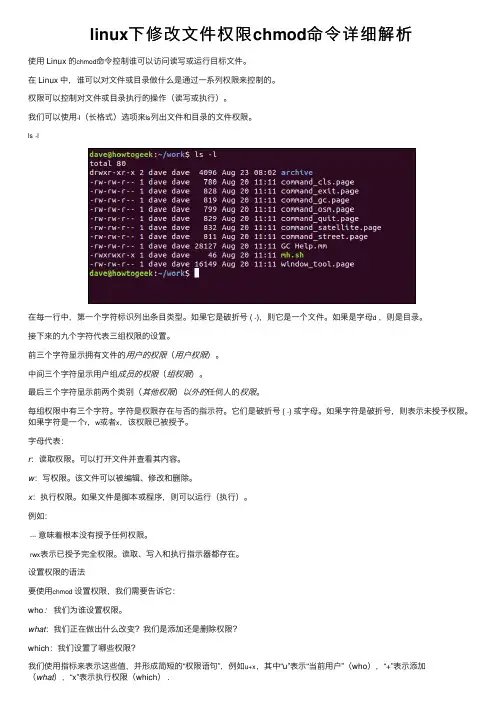
linux下修改⽂件权限chmod命令详细解析使⽤ Linux 的chmod命令控制谁可以访问读写或运⾏⽬标⽂件。
在 Linux 中,谁可以对⽂件或⽬录做什么是通过⼀系列权限来控制的。
权限可以控制对⽂件或⽬录执⾏的操作(读写或执⾏)。
我们可以使⽤-l(长格式)选项来ls列出⽂件和⽬录的⽂件权限。
ls -l在每⼀⾏中,第⼀个字符标识列出条⽬类型。
如果它是破折号 ( -),则它是⼀个⽂件。
如果是字母d,则是⽬录。
接下来的九个字符代表三组权限的设置。
前三个字符显⽰拥有⽂件的⽤户的权限(⽤户权限)。
中间三个字符显⽰⽤户组成员的权限(组权限)。
最后三个字符显⽰前两个类别(其他权限)以外的任何⼈的权限。
每组权限中有三个字符。
字符是权限存在与否的指⽰符。
它们是破折号 ( -) 或字母。
如果字符是破折号,则表⽰未授予权限。
如果字符是⼀个r,w或者x,该权限已被授予。
字母代表:r:读取权限。
可以打开⽂件并查看其内容。
w:写权限。
该⽂件可以被编辑、修改和删除。
x:执⾏权限。
如果⽂件是脚本或程序,则可以运⾏(执⾏)。
例如:---意味着根本没有授予任何权限。
rwx表⽰已授予完全权限。
读取、写⼊和执⾏指⽰器都存在。
设置权限的语法要使⽤chmod设置权限,我们需要告诉它:who:我们为谁设置权限。
what:我们正在做出什么改变?我们是添加还是删除权限?which:我们设置了哪些权限?我们使⽤指标来表⽰这些值,并形成简短的“权限语句”,例如u+x,其中“u”表⽰“当前⽤户”(who),“+”表⽰添加(what),“x”表⽰执⾏权限(which) .我们可以使⽤的“who”值是:u:⽤户,表⽰⽂件的所有者。
g:组,表⽰⽂件所属组的成员。
o : 其他,意思是不受u和g权限管理的⼈。
a : All,意思是以上所有。
我们可以使⽤的“what”的值包括:–:减号。
删除权限。
+:加号。
授予权限。
该权限将添加到现有权限中。
如果您想拥有此权限并且仅设置此权限,请使⽤该=选项,如下所述。
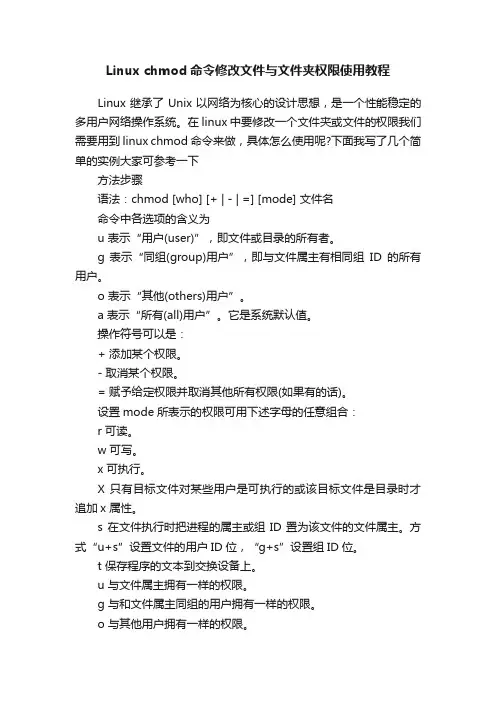
Linux chmod命令修改文件与文件夹权限使用教程Linux继承了Unix以网络为核心的设计思想,是一个性能稳定的多用户网络操作系统。
在linux中要修改一个文件夹或文件的权限我们需要用到linux chmod命令来做,具体怎么使用呢?下面我写了几个简单的实例大家可参考一下方法步骤语法:chmod [who] [+ | - | =] [mode] 文件名命令中各选项的含义为u 表示“用户(user)”,即文件或目录的所有者。
g 表示“同组(group)用户”,即与文件属主有相同组ID的所有用户。
o 表示“其他(others)用户”。
a 表示“所有(all)用户”。
它是系统默认值。
操作符号可以是:+ 添加某个权限。
- 取消某个权限。
= 赋予给定权限并取消其他所有权限(如果有的话)。
设置mode所表示的权限可用下述字母的任意组合:r 可读。
w 可写。
x 可执行。
X 只有目标文件对某些用户是可执行的或该目标文件是目录时才追加x 属性。
s 在文件执行时把进程的属主或组ID置为该文件的文件属主。
方式“u+s”设置文件的用户ID位,“g+s”设置组ID位。
t 保存程序的文本到交换设备上。
u 与文件属主拥有一样的权限。
g 与和文件属主同组的用户拥有一样的权限。
o 与其他用户拥有一样的权限。
实例修改文件可读写属性的方法例如:把index.html 文件修改为可写可读可执行:复制代码代码如下:chmod 777 index.html要修改目录下所有文件属性可写可读可执行:复制代码代码如下:chmod 777 *.*把文件夹名称与后缀名用*来代替就可以了。
比如:修改所有htm文件的属性:复制代码代码如下:chmod 777 *.htm修改文件夹属性的方法把目录 /images/xiao 修改为可写可读可执行复制代码代码如下:chmod 777 /images/xiao修改目录下所有的文件夹属性复制代码代码如下:chmod 777 *把文件夹名称用*来代替就可以了要修改文件夹内所有的文件和文件夹及子文件夹属性为可写可读可执行复制代码代码如下:chmod -R 777 /upload补充:Linux基本命令1.ls命令:格式::ls [选项] [目录或文件]功能:对于目录,列出该目录下的所有子目录与文件;对于文件,列出文件名以及其他信息。
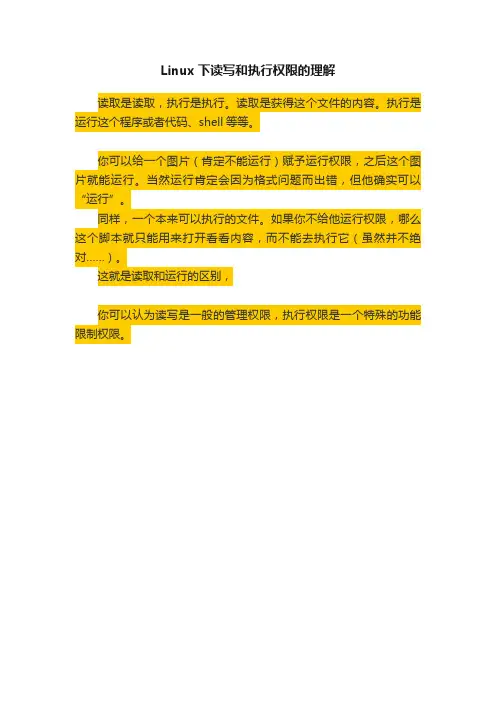
Linux下读写和执行权限的理解
读取是读取,执行是执行。
读取是获得这个文件的内容。
执行是运行这个程序或者代码、shell等等。
你可以给一个图片(肯定不能运行)赋予运行权限,之后这个图片就能运行。
当然运行肯定会因为格式问题而出错,但他确实可以“运行”。
同样,一个本来可以执行的文件。
如果你不给他运行权限,哪么这个脚本就只能用来打开看看内容,而不能去执行它(虽然并不绝对……)。
这就是读取和运行的区别,
你可以认为读写是一般的管理权限,执行权限是一个特殊的功能限制权限。

Linux⽂件和⽬录的777、755、644权限解释Linux⽂件和⽬录的权限1.⽂件权限在linux系统中,⽂件或⽬录的权限可以分为3种:r:4 读w:2 写x:1 执⾏(运⾏)-:对应数值0数字 4 、2 和 1表⽰读、写、执⾏权限rwx = 4 + 2 + 1 = 7 (可读写运⾏)rw = 4 + 2 = 6 (可读写不可运⾏)rx = 4 +1 = 5 (可读可运⾏不可写)⽰例:最⾼权限777:(4+2+1) (4+2+1) (4+2+1)第⼀个7:表⽰当前⽂件的拥有者的权限,7=4+2+1 可读可写可执⾏权限第⼆个7:表⽰当前⽂件的所属组(同组⽤户)权限,7=4+2+1 可读可写可执⾏权限第三个7:表⽰当前⽂件的组外权限,7=4+2+1 可读可写可执⾏权限⽰例:755:(4+2+1) (4+1) (4+1)第⼀个7:表⽰当前⽂件的拥有者的权限,7=4+2+1 可读可写可执⾏权限第⼆个5:表⽰当前⽂件的所属组(同组⽤户)权限,5=4+1 可读可执⾏权限第三个5:表⽰当前⽂件的组外权限,5=4+1 可读可执⾏权限⽰例:644:(4+2) (4) (4)第⼀个6:表⽰当前⽂件的拥有者的权限,6=4+2 可读可写不可执⾏权限第⼆个4:表⽰当前⽂件的所属组(同组⽤户)权限,4=4 可读权限第三个4:表⽰当前⽂件的组外权限,4=4 可读权限2.查看⽂件的权限(ls -l 或 ls ll 或 ls -al)总共分为7⼤列: 第⼀列:⽂件类型,1-代表普通⽂件 d-代表⽬录 第⼆列:⽂件节点数(node) 第三列:表⽰⽂件拥有者root⽤户 第四列:表⽰⽂件所属组root⽤户组 第五列:显⽰⽂件⼤⼩,默认是字节byte,可以通过命令 ls -lh 更⼈性化地查看⽂件⼤⼩ 第六列:⽂件最后修改时间 第七咧:⽂件或⽬录的名称3.设置⽂件/⽬录的权限(ls -l 或 ls ll 或 ls -al)语法: chomd 755 ⽂件名。

Linux-权限管理(⽂件权限)Linux - 权限管理(⽂件权限)⼀:基本权限1.基本权限介绍基本权限类型类型全拼释义权限位r read可读4w write可写2x execute可执⾏1权限的归属归属字母属主u属组g其他⽤户o2.设置权限修改属主、属组# 修改⽂件:1.txt的属主为:darker 属组为:human[root@localhost ~]# chown darker.human 1.txt# 修改⽂件:1.txt的属主为:darker[root@localhost ~]# chown darker 1.txt# 修改⽂件:1.txt的属组为:human[root@localhost ~]# chown .human 1.txt# 递归修改⽬录:file1的属主为:darker 属组为:human[root@localhost ~]# chown -R darker.human file1修改u、g、o对应的权限# 加减法# 修改⽂件:1.txt的权限为:属主为u 属组为w[root@localhost ~]# chmod u+x,g-w 1.txt# 赋值法# 修改⽂件:1.txt的权限为:所有⽤户为rwx[root@localhost ~]# chmod a=rwx 1.txt# 修改⽂件:1.txt的权限为:-[root@localhost ~]# chmod a=- 1.txt# 修改⽂件:1.txt的权限为:属主属组为rw 其他⽤户为r[root@localhost ~]# chmod ug=rw,o=r 1.txt# 数字# 修改⽂件:1.txt的权限为:所有⽤户的权限为rwx[root@localhost ~]# chmod 7771.txt# 递归修改⽬录:file1的权限为:所有⽤户的权限为rwx[root@localhost ~]# chmod 777 file1注意:把某⼀个⾮属主⽤户添加到⽂件的属组⾥,他就拥有了该组的权限,⽽不再是其他⼈权限对⽂件/⽬录的意义⽂件:ls -l ⽂件名权限释义r可以cat读取⽂件内容w可以修改⽂件x 可以执⾏⽂件代码,如果该⽂件的代码是编译好的结果那么只有x权限即可执⾏但如果该⽂件的代码是⼀个解释型的脚本程序则需要配合r权限才可执⾏⽬录:ls -dl ⽂件名权限释义r可以ls浏览⽂件下的内容w可以在⽬录下创建新⽂件or⽬录x 可以执⾏⽬录下的程序,除了对⽬录有执⾏权限外,还要对程序⽂件有执⾏权限才⾏可以正常cd切换到⽬录下涉及到多层⽬录如/a/b/c,需要对每⼀级都有x权限才可以正常⾛到下⼀级对⽂件夹的操作(不操作⽂件内容),需要当前⽤户具备的权限对沿途所有⽂件夹有x权限对⽬标⽂件夹有r或w权限权限释义r可以浏览w可以创建、删除、移动⼦⽂件和⼦⽬录对⽂件的操作(操作⽂件内容),需要当前⽤户具备的权限对沿途所有⽂件夹有x权限对⽬标⽂件有r或w权限权限释义r可以读取⽂件内容w可以修改⽂件内容注意点:vim修改的原理是将原⽂件删掉,然后再将内容的内容覆盖写⼊了新⽂件,新⽂件名重命名为原⽂件名验证vim修改的原理# (root⽤户)切换到/usr/local⽬录[root@localhost local]# cd /usr/local# (root⽤户)递归创建test01/dir1⽬录[root@localhost local]# mkdir -p test01/dir1# (root⽤户)递归修改⽬录test01权限为733[root@localhost local]# chmod -R 733 test01# (root⽤户)在test01⽬录下创建1.txt并写⼊内容“123”[root@localhost local]# echo "123" > test01/1.txt# (root⽤户)查看1.txt的内容[root@localhost local]# cat test01/1.txt123# (root⽤户)查看test01⽬录下的⽂件1.txt的详情信息:其他⽤户只有(r)读的权限[root@localhost local]# ll test01/1.txt-rw-r--r--. 1 root root 4 Nov 2510:02 test01/1.txt# (root⽤户)查看test01⽬录下的⽂件1.txt的iNode信息[root@localhost local]# stat test01/1.txtFile: ‘test01/1.txt’Size: 4 Blocks: 8 IO Block: 4096 regular fileDevice: fd00h/64768d Inode: 23609 Links: 1Access: (0644/-rw-r--r--) Uid: ( 0/ root) Gid: ( 0/ root)Context: unconfined_u:object_r:usr_t:s0Access: 2020-11-2510:02:58.471562017 -0500Modify: 2020-11-2510:02:58.471562017 -0500Change: 2020-11-2510:02:58.471562017 -0500Birth: -# 切换到其他⽤户/⽤其他⽤户登录PS C:\Users\Darker> ssh darker@192.168.50.101darker@192.168.50.101's password:[darker@localhost ~]$ whoamidarker# (普通⽤户)⽤vim打开/usr/local/test01⽬录下的1.txt[darker@localhost ~]$ vim /usr/local/test01/1.txt123~~~"/usr/local/test01/1.txt" [readonly] 1L, 4C 1,1 All # [readonly] 只读# 按i进⼊插⼊模式-- INSERT -- W10: Warning: Changing a readonly file# (普通⽤户)修改1.txt的内容,强制保存并退出456Esc:wq!# 回到原来的root⽤户的窗⼝# (root⽤户)查看1.txt的内容[root@localhost local]# cat test01/1.txt456# (root⽤户)查看test01⽬录下的⽂件1.txt的详情信息:属主和属主变了[root@localhost local]# ll test01/1.txt-rw-r--r--. 1 darker darker 4 Nov 2510:21 test01/1.txt# (root⽤户)查看test01⽬录下的⽂件1.txt的iNode信息[root@localhost local]# stat test01/1.txtFile: ‘test01/1.txt’Size: 4 Blocks: 8 IO Block: 4096 regular fileDevice: fd00h/64768d Inode: 23609 Links: 1Access: (0644/-rw-r--r--) Uid: ( 1000/ darker) Gid: ( 1000/ darker)Context: unconfined_u:object_r:usr_t:s0Access: 2020-11-2510:30:54.822530748 -0500Modify: 2020-11-2510:21:17.823541511 -0500Change: 2020-11-2510:21:17.824541511 -0500Birth: -结论vim修改⽂件时:会将原⽂件删除,⽣成新的⽂件,属主和主组会变成修改的那个⽤户和⽤户所在的组⼆:特殊权限权限权限位SUID4SGID2权限权限位SBIT1SUID1.疑问普通⽤户既不是root也不属于root组,因此它对/etc/shadow⽂件没有任何权限(全是---)# 查看/etc/shadow信息[darker@localhost ~]# ll /etc/shadow----------. 1 root root 970 Nov 2407:29 /etc/shadow但是:普通⽤户为何可以⽤passwd直接修改密码?并且修改的是/etc/shadow⽂件,如何实现的?[darker@localhost ~]$ ll `which passwd`-rwsr-xr-x. 1 root root 27832 Jun 102014 /usr/bin/passwd这⾥可以看到,本应为rwx的第三个x变成了s,这就是s权限2.s权限的特殊之处SUID权限仅对⼆进制可执⾏⽂件有效(对⽬录⽆效)如果执⾏者对于该⼆进制可执⾏⽂件具有x的权限,执⾏者将具有该⽂件的所有者的权限本权限仅在执⾏该⼆进制可执⾏⽂件的过程中有效3.权限设定的⽅法字母表⽰法chmod u+s 可执⾏⽂件 # 给属主添加s权限chmod u-s 可执⾏⽂件 # 删除属主的s权限数字表⽰法(第1位4表⽰SUID,后3位表⽰普通权限 rwx)chmod 4755可执⾏⽂件 # 添加SUID权限到⼆进制可执⾏⽂件chmod 0xxx ... # 可以删除⽂件的SUID(但是⽆法删除⽬录的SUID)4.实例# (root⽤户)查看which cat[root@localhost ~]# ll `which cat`-rwxr-xr-x. 1 root root 54048 Nov 202015 /usr/bin/cat# (普通⽤户)查看/etc/shadow:没有权限(普通⽤户虽然是r-x,但是⽆法直接查看)[darker@localhost local]$ cat /etc/shadowcat: /etc/shadow: Permission denied# (root⽤户)修改 which cat 权限[root@localhost ~]# chmod u+s `which cat` # 或者 chmod 4755 `which cat`#(root⽤户)再次查看which cat[root@localhost ~]# ll `which cat`-rwsr-xr-x. 1 root root 54048 Nov 202015 /usr/bin/cat# (普通⽤户)查看/etc/shadow:有权限了[darker@localhost local]$ cat /etc/shadowroot:$6$Jvw3z/jmU1ASO4P1$vpTJ5OGEtfBOmIpjyK55k87iQPHXCC3.kKOFW9jkyslqC2DMdN7SZdT/zYRfmQ4hBAQXG6CQ4kKdRQ8eFqChf.::0:99999:7::: bin:*:16659:0:99999:7:::daemon:*:16659:0:99999:7:::adm:*:16659:0:99999:7:::lp:*:16659:0:99999:7:::...5.上例的⼯作原理环境前提:Linux中有1个⼆进制程序:cat,属组属组都是rootLinux中有⼀个系统⽂件:/etc/shadow,属组属组是: root:root有⼀个普通⽤户:darker普通⽤户:darker 属于其他⽤户,对⼆进制程序:cat 有执⾏(x)的权限普通⽤户:darker 对系统⽂件:/etc/shadow 没有任何权限默认情况下:普通⽤户:darker 执⾏⼆进制程序:cat系统会创建1个:cat进程该进程的属主属组是该程序的发起者:darker,也就是: darker:darkercat进程访问系统⽂件:/etc/shadowcat进程的属主和属主:darker:darker /etc/shadow⽂件的属主和属主:root:root⼆者的属主属组不匹配,所以被拒绝访问了:Permission denied给⼆进制程序:cat 设置SUID之后:普通⽤户:darker 执⾏⼆进制程序:cat系统会创建1个:cat进程执⾏者对于该⼆进制可执⾏⽂件具有 x 的权限,执⾏者将拥有该⽂件的属组的权限该进程属主是程序的发起者:darker,属组是cat原来的:root,属主属组就是:darker:rootcat进程访问系统⽂件:/etc/shadowcat进程的属主和属主:root:darker /etc/shadow⽂件的属主和属主:root:root⼆者的属主匹配,可以正常访问SGID1.权限设定的⽅法字母表⽰法chmod g+s ⽂件/⽬录 # 给⽂件/⽬录的属组添加s权限chmod g-s ⽂件/⽬录 # 删除⽂件/⽬录的属组的s权限数字表⽰法(第1位2表⽰SGID,后3位表⽰普通权限 rwx)chmod 2755⽂件/⽬录 # 给⽂件/⽬录的属组添加s权限chmod 0755⽂件/⽬录 # 删除⽂件/⽬录的属组的s权限chmod 755⽂件/⽬录 # 同上2.⽂件权限位的表⽰[root@localhost ~]# ll 1.txt-rwxr-sr-x. 1 root root 3243 Nov 2515:411.txt3.SGID相关说明作⽤在⼆进制可执⾏⽂件上时:执⾏有SGID权限的程序时,该⽤户将继承该程序的属组权限作⽤在⽬录上时:该⽬录下所有⽤户新建的⽂件都会⾃动继承该⽬录的属组当⼀个⽤户对某⼀⽬录有写和执⾏权限时,该⽤户就可以在该⽬录下建⽴⽂件如果该⽬录同时⽤SGID修饰,则该⽤户在这个⽬录下建⽴的⽂件都是属于这个⽬录的属组4.实例# (root⽤户)切换到/usr/loca/⽬录并创建⽬录:test02[root@localhost ~]# cd /usr/local[root@localhost local]# mkdir test02# (root⽤户)查看⽬录:test02 的信息[root@localhost local]# ls -dl test02/drwxr-xr-x. 2 root root 6 Nov 2514:19 test02/# !测试(root⽤户)在⽬录:test02 下创建⽂件:1.txt 并查看该⽂件的信息[root@localhost local]# touch /usr/local/test02/1.txt[root@localhost local]# ll /usr/local/test02/1.txt-rw-r--r--. 1 root root 0 Nov 2514:19 /usr/local/test02/1.txt# !测试(普通⽤户)在⽬录:test02 下创建⽂件:2.txt 并查看该⽂件的信息[darker@localhost ~]$ touch /usr/local/test02/2.txt[darker@localhost ~]$ ll /usr/local/test02/2.txt-rw-rw-r--. 1 darker darker 0 Nov 2514:20 /usr/local/test02/2.txt# (root⽤户)修改⽬录:test02 的权限[root@localhost local]# chmod 2773 test02# (root⽤户)再次查看⽬录:test02 的信息[root@localhost local]# ls -dl test02/drwxr-sr-x. 2 root root 6 Nov 2514:20 test02/# !测试(root⽤户)在⽬录:test02 下创建⽂件:3.txt 并查看该⽂件的信息[root@localhost local]# touch /usr/local/test02/3.txt[root@localhost local]# ll /usr/local/test02/3.txt-rw-r--r--. 1 root root 0 Nov 2514:21 /usr/local/test02/3.txt# !测试(普通⽤户)在⽬录:test02 下创建⽂件:4.txt 并查看该⽂件的信息[darker@localhost ~]$ touch /usr/local/test02/4.txt[darker@localhost ~]$ ll /usr/local/test02/4.txt-rw-rw-r--. 1 darker root 0 Nov 2514:21 /usr/local/test02/4.txtSBITSBIT 是the restricted deletion flag or sticky bit的简称,有时也称为Sticky,粘滞位SBIT 与 SUID 和 SGID 的关系并不⼤1.权限设定的⽅法字母表⽰法chmod o+t ⽂件/⽬录 # 给⽂件/⽬录的其他⽤户设置Stickychmod o-t ⽂件/⽬录 # 删除⽂件/⽬录的其他⽤户的Sticky数字表⽰法(第1位1表⽰添加Sticky位,后3位表⽰普通权限 rwx)chmod 1755⽂件/⽬录 # 给⽂件/⽬录的其他⽤户设置Stickychmod 0755⽂件/⽬录 # 删除⽂件/⽬录的其他⽤户的Stickychmod 755⽂件/⽬录 # 同上2.⽂件权限位的表⽰⽂件other位有x权限,并且⽤t代替了,表⽰被设置了Sticky如果other位没有x权限,会显⽰为⼤写T,表⽰有故障(权限⽆效)[root@localhost local]# ls -dl test03drwxr-xr-t. 2 root root 18 Nov 2514:34 dir013.相关说明对于⼀个多⼈可写的⽬录,如果设置了sticky,则每个⽤户仅能删除和改名⾃⼰的⽂件/⽬录只能作⽤在⽬录上,普通⽂件设置⽆意义,⽽且会被Linux内核忽略⽤户在设置 Sticky 权限的⽬录下新建的⽬录不会⾃动继承Sticky权限4.实例# (root⽤户)切换到 /usr/loca/⽬录[root@localhost ~]# cd /usr/local# (root⽤户)递归创建test03⽬录及2个⼦⽬录dir1和dir2[root@localhost local]# mkdir -p test03/dir{1,2}# (root⽤户)创建2个⽤户:user01、user02[root@localhost local]# useradd user01[root@localhost local]# useradd user02# (root⽤户)分别设置dir1和dir2的属主属组为user01和user02[root@localhost local]# chown -R user01:user01 test03/dir1[root@localhost local]# chown -R user02:user02 test03/dir2# (root⽤户)查看⽬录:test03的信息[root@localhost local]# ls -dl test03drwxr-xr-x. 4 root root 28 Nov 2515:37 test03[root@localhost local]# ll test03total 0drwxr-xr-x. 2 user01 user01 6 Nov 2515:37 dir1drwxr-xr-x. 2 user02 user02 6 Nov 2515:37 dir2# (root⽤户)修改⽬录:test03 的权限[root@localhost local]# chmod 1777 test03# (root⽤户)查看⽬录:test03的信息[root@localhost local]# ls -dl test03drwxrwxrwt. 4 root root 28 Nov 2515:37 test03[root@localhost local]# ll test03total 0drwxr-xr-x. 2 user01 user01 6 Nov 2515:37 dir1drwxr-xr-x. 2 user02 user02 6 Nov 2515:37 dir2# 切换到普通⽤户:user01[root@localhost local]# su - user01# !测试(普通⽤户)切换到test03⽬录[user01@localhost ~]$ cd /usr/local/test03# !测试(普通⽤户)查看当前⽬录下的信息[user01@localhost test03]$ lltotal 0drwxr-xr-x. 2 user01 user01 6 Nov 2515:37 dir1drwxr-xr-x. 2 user02 user02 6 Nov 2515:37 dir2# !测试(普通⽤户)⽤户user01将dir1重命名为dir11[user01@localhost test03]$ mv dir1 dir11# !测试(普通⽤户)⽤户user01将dir2重命名为dir22[user01@localhost test03]$ mv dir2 dir22mv: cannot move ‘dir2’ to ‘dir22’: Operation not permitted# !测试(普通⽤户)⽤户user01在dir11⽬录中创建⽂件:1.txt[user01@localhost test03]$ touch dir11/1.txt# !测试(普通⽤户)⽤户user01在dir2⽬录中创建⽂件:2.txt[user01@localhost test03]$ touch dir2/2.txttouch: cannot touch ‘dir2/2.txt’: Permission denied5.注意点SBIT ⽬前只对⽬录有效,⽤来阻⽌⾮⽂件的所有者删除⽂件:⽐较常见的例⼦就是/tmp⽬录权限信息中最后⼀位t表⽰该⽬录被设置了 SBIT 权限SBIT 对⽬录的作⽤是:当⽤户在该⽬录下创建新⽂件或⽬录时,仅有⾃⼰和 root 才有权⼒删除,主要作⽤于⼀个共享的⽂件夹(⽬录)三:chattr引⾔你是否遇到过⽂件或⽬录具有可读写权限,但是使⽤root⽤户删除、修改时提⽰"Operation not permitted"的情况?可能是由chattr设置了⽂件的隐藏保护权限导致通过chattr命令修改⽂件或⽬录属性能够提⾼系统的安全性与chmod命令相⽐,chmod只是改变⽂件的读写、执⾏权限,更底层的属性控制是由chattr命令改变的。
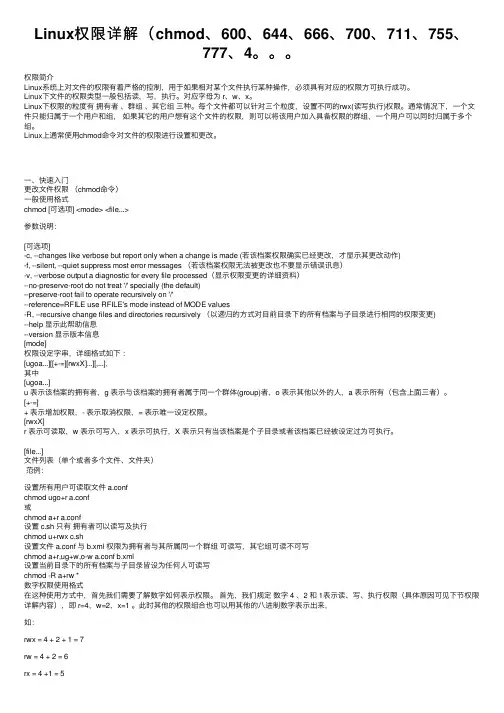
Linux权限详解(chmod、600、644、666、700、711、755、777、4。
权限简介Linux系统上对⽂件的权限有着严格的控制,⽤于如果相对某个⽂件执⾏某种操作,必须具有对应的权限⽅可执⾏成功。
Linux下⽂件的权限类型⼀般包括读,写,执⾏。
对应字母为 r、w、x。
Linux下权限的粒度有拥有者、群组、其它组三种。
每个⽂件都可以针对三个粒度,设置不同的rwx(读写执⾏)权限。
通常情况下,⼀个⽂件只能归属于⼀个⽤户和组,如果其它的⽤户想有这个⽂件的权限,则可以将该⽤户加⼊具备权限的群组,⼀个⽤户可以同时归属于多个组。
Linux上通常使⽤chmod命令对⽂件的权限进⾏设置和更改。
⼀、快速⼊门更改⽂件权限(chmod命令)⼀般使⽤格式chmod [可选项] <mode> <file...>参数说明:[可选项]-c, --changes like verbose but report only when a change is made (若该档案权限确实已经更改,才显⽰其更改动作)-f, --silent, --quiet suppress most error messages (若该档案权限⽆法被更改也不要显⽰错误讯息)-v, --verbose output a diagnostic for every file processed(显⽰权限变更的详细资料)--no-preserve-root do not treat '/' specially (the default)--preserve-root fail to operate recursively on '/'--reference=RFILE use RFILE's mode instead of MODE values-R, --recursive change files and directories recursively (以递归的⽅式对⽬前⽬录下的所有档案与⼦⽬录进⾏相同的权限变更)--help 显⽰此帮助信息--version 显⽰版本信息[mode]权限设定字串,详细格式如下:[ugoa...][[+-=][rwxX]...][,...],其中[ugoa...]u 表⽰该档案的拥有者,g 表⽰与该档案的拥有者属于同⼀个群体(group)者,o 表⽰其他以外的⼈,a 表⽰所有(包含上⾯三者)。
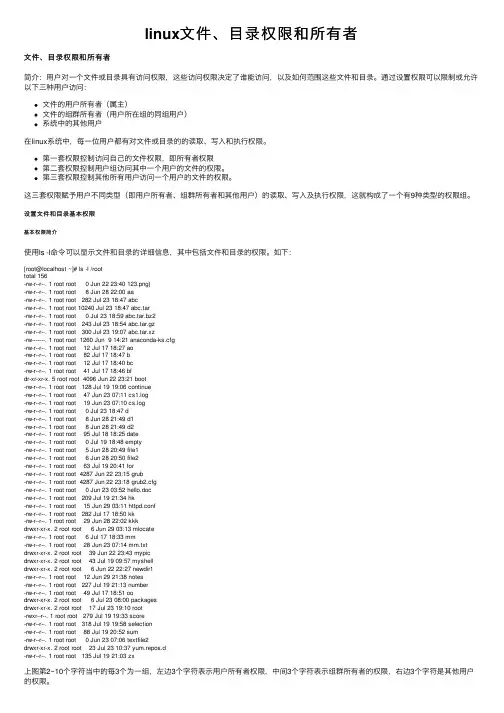
linux⽂件、⽬录权限和所有者⽂件、⽬录权限和所有者简介:⽤户对⼀个⽂件或⽬录具有访问权限,这些访问权限决定了谁能访问,以及如何范围这些⽂件和⽬录。
通过设置权限可以限制或允许以下三种⽤户访问:⽂件的⽤户所有者(属主)⽂件的组群所有者(⽤户所在组的同组⽤户)系统中的其他⽤户在linux系统中,每⼀位⽤户都有对⽂件或⽬录的的读取、写⼊和执⾏权限。
第⼀套权限控制访问⾃⼰的⽂件权限,即所有者权限第⼆套权限控制⽤户组访问其中⼀个⽤户的⽂件的权限。
第三套权限控制其他所有⽤户访问⼀个⽤户的⽂件的权限。
这三套权限赋予⽤户不同类型(即⽤户所有者、组群所有者和其他⽤户)的读取、写⼊及执⾏权限,这就构成了⼀个有9种类型的权限组。
设置⽂件和⽬录基本权限基本权限简介使⽤ls -l命令可以显⽰⽂件和⽬录的详细信息,其中包括⽂件和⽬录的权限。
如下:[root@localhost ~]# ls -l /roottotal 156-rw-r--r--. 1 root root 0 Jun 22 23:40 123.png}-rw-r--r--. 1 root root 8 Jun 28 22:00 aa-rw-r--r--. 1 root root 282 Jul 23 18:47 abc-rw-r--r--. 1 root root 10240 Jul 23 18:47 abc.tar-rw-r--r--. 1 root root 0 Jul 23 18:59 abc.tar.bz2-rw-r--r--. 1 root root 243 Jul 23 18:54 abc.tar.gz-rw-r--r--. 1 root root 300 Jul 23 19:07 abc.tar.xz-rw-------. 1 root root 1260 Jun 9 14:21 anaconda-ks.cfg-rw-r--r--. 1 root root 12 Jul 17 18:27 ao-rw-r--r--. 1 root root 82 Jul 17 18:47 b-rw-r--r--. 1 root root 12 Jul 17 18:40 bc-rw-r--r--. 1 root root 41 Jul 17 18:46 bfdr-xr-xr-x. 5 root root 4096 Jun 22 23:21 boot-rw-r--r--. 1 root root 128 Jul 19 19:06 continue-rw-r--r--. 1 root root 47 Jun 23 07:11 cs1.log-rw-r--r--. 1 root root 19 Jun 23 07:10 cs.log-rw-r--r--. 1 root root 0 Jul 23 18:47 d-rw-r--r--. 1 root root 8 Jun 28 21:49 d1-rw-r--r--. 1 root root 8 Jun 28 21:49 d2-rw-r--r--. 1 root root 95 Jul 18 18:25 date-rw-r--r--. 1 root root 0 Jul 19 18:48 empty-rw-r--r--. 1 root root 5 Jun 28 20:49 file1-rw-r--r--. 1 root root 6 Jun 28 20:50 file2-rw-r--r--. 1 root root 63 Jul 19 20:41 for-rw-r--r--. 1 root root 4287 Jun 22 23:15 grub-rw-r--r--. 1 root root 4287 Jun 22 23:18 grub2.cfg-rw-r--r--. 1 root root 0 Jun 23 03:52 hello.doc-rw-r--r--. 1 root root 209 Jul 19 21:34 hk-rw-r--r--. 1 root root 15 Jun 29 03:11 httpd.conf-rw-r--r--. 1 root root 282 Jul 17 18:50 kk-rw-r--r--. 1 root root 29 Jun 28 22:02 kkkdrwxr-xr-x. 2 root root 6 Jun 29 03:13 mlocate-rw-r--r--. 1 root root 6 Jul 17 18:33 mm-rw-r--r--. 1 root root 28 Jun 23 07:14 mm.txtdrwxr-xr-x. 2 root root 39 Jun 22 23:43 mypicdrwxr-xr-x. 2 root root 43 Jul 19 09:57 myshelldrwxr-xr-x. 2 root root 6 Jun 22 22:27 newdir1-rw-r--r--. 1 root root 12 Jun 29 21:38 notes-rw-r--r--. 1 root root 227 Jul 19 21:13 number-rw-r--r--. 1 root root 49 Jul 17 18:51 oodrwxr-xr-x. 2 root root 6 Jul 23 08:00 packagesdrwxr-xr-x. 2 root root 17 Jul 23 19:10 root-rwxr--r--. 1 root root 279 Jul 19 19:33 score-rw-r--r--. 1 root root 318 Jul 19 19:58 selection-rw-r--r--. 1 root root 88 Jul 19 20:52 sum-rw-r--r--. 1 root root 0 Jun 23 07:06 textfile2drwxr-xr-x. 2 root root 23 Jul 23 10:37 yum.repos.d-rw-r--r--. 1 root root 135 Jul 19 21:03 zx上图第2~10个字符当中的每3个为⼀组,左边3个字符表⽰⽤户所有者权限,中间3个字符表⽰组群所有者的权限,右边3个字符是其他⽤户的权限。
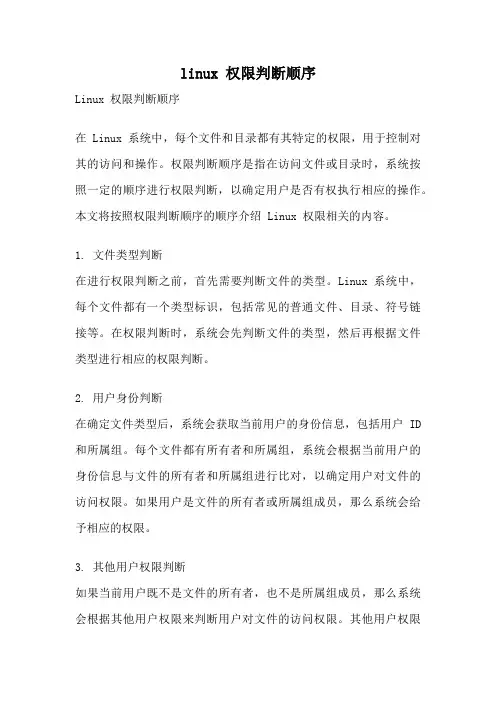
linux 权限判断顺序Linux 权限判断顺序在 Linux 系统中,每个文件和目录都有其特定的权限,用于控制对其的访问和操作。
权限判断顺序是指在访问文件或目录时,系统按照一定的顺序进行权限判断,以确定用户是否有权执行相应的操作。
本文将按照权限判断顺序的顺序介绍 Linux 权限相关的内容。
1. 文件类型判断在进行权限判断之前,首先需要判断文件的类型。
Linux 系统中,每个文件都有一个类型标识,包括常见的普通文件、目录、符号链接等。
在权限判断时,系统会先判断文件的类型,然后再根据文件类型进行相应的权限判断。
2. 用户身份判断在确定文件类型后,系统会获取当前用户的身份信息,包括用户ID 和所属组。
每个文件都有所有者和所属组,系统会根据当前用户的身份信息与文件的所有者和所属组进行比对,以确定用户对文件的访问权限。
如果用户是文件的所有者或所属组成员,那么系统会给予相应的权限。
3. 其他用户权限判断如果当前用户既不是文件的所有者,也不是所属组成员,那么系统会根据其他用户权限来判断用户对文件的访问权限。
其他用户权限包括其他用户的读、写和执行权限。
如果文件的其他用户权限允许用户进行相应操作,那么系统将给予用户相应的权限。
4. 文件权限判断在确定用户身份和其他用户权限后,系统会根据文件的权限来判断用户对文件的访问权限。
文件的权限包括所有者、所属组和其他用户的读、写和执行权限。
系统会根据当前用户的身份和文件的权限进行比对,以确定用户是否有权进行相应的操作。
5. 超级用户权限在 Linux 系统中,超级用户(root)拥有最高权限,可以对系统中的任何文件和目录进行操作。
如果当前用户是超级用户,那么系统将直接给予用户相应的权限,无需进行其他权限判断。
Linux 权限判断顺序包括文件类型判断、用户身份判断、其他用户权限判断、文件权限判断和超级用户权限判断。
系统按照这个顺序进行权限判断,以确定用户是否有权进行相应的操作。
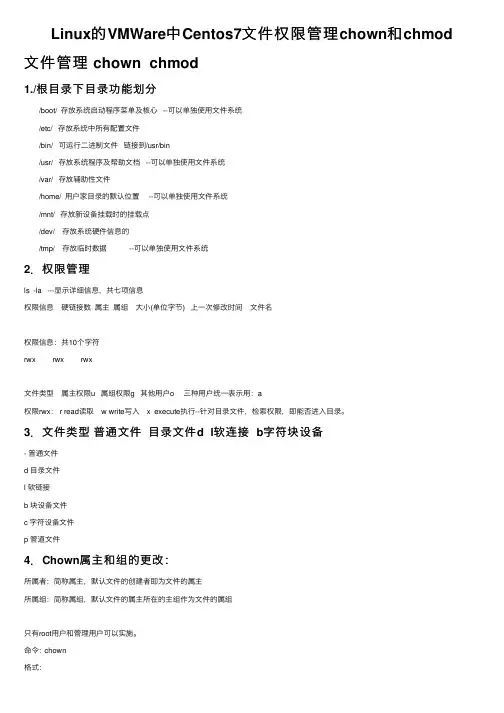
Linux的VMWare中Centos7⽂件权限管理chown和chmod ⽂件管理 chown chmod1./根⽬录下⽬录功能划分 /boot/ 存放系统启动程序菜单及核⼼ --可以单独使⽤⽂件系统 /etc/ 存放系统中所有配置⽂件 /bin/ 可运⾏⼆进制⽂件链接到/usr/bin /usr/ 存放系统程序及帮助⽂档 --可以单独使⽤⽂件系统 /var/ 存放辅助性⽂件 /home/ ⽤户家⽬录的默认位置 --可以单独使⽤⽂件系统 /mnt/ 存放新设备挂载时的挂载点 /dev/ 存放系统硬件信息的 /tmp/ 存放临时数据 --可以单独使⽤⽂件系统2.权限管理ls -la ---显⽰详细信息,共七项信息权限信息硬链接数属主属组⼤⼩(单位字节) 上⼀次修改时间⽂件名权限信息:共10个字符rwx rwx rwx⽂件类型属主权限u 属组权限g 其他⽤户o 三种⽤户统⼀表⽰⽤:a权限rwx: r read读取 w write写⼊ x execute执⾏--针对⽬录⽂件,检索权限,即能否进⼊⽬录。
3.⽂件类型普通⽂件⽬录⽂件d l软连接 b字符块设备- 普通⽂件d ⽬录⽂件l 软链接b 块设备⽂件c 字符设备⽂件p 管道⽂件4.Chown属主和组的更改:所属者:简称属主,默认⽂件的创建者即为⽂件的属主所属组:简称属组,默认⽂件的属主所在的主组作为⽂件的属组只有root⽤户和管理⽤户可以实施。
命令: chown格式:chown [-R] 属主:组⽂件名 --R表⽰递归,⽤于⽬录,表⽰⽬录及其包含的⼦⽬录和⽂件同时设置。
例:chown user1 myfile1chown :grp1 myfile1chown -R user1:grp1 dir15.chmod命令权限设置 rwx ⽬录Linux/Unix 的⽂件调⽤权限分为三级 : ⽂件拥有者、群组、其他。
利⽤ chmod 可以藉以控制⽂件如何被他⼈所调⽤。
查看文件权限的语句:在终端输入:ls -l xxx.xxx (xxx.xxx是文件名)那么就会出现相类似的信息,主要都是这些:-rw-rw-r--一共有10位数其中:最前面那个 - 代表的是类型中间那三个 rw- 代表的是所有者(user)然后那三个 rw- 代表的是组群(group)最后那三个 r-- 代表的是其他人(other)然后我再解释一下后面那9位数:r 表示文件可以被读(read)w 表示文件可以被写(write)x 表示文件可以被执行(如果它是程序的话)- 表示相应的权限还没有被授予现在该说说修改文件权限了在终端输入:chmod o w xxx.xxx表示给其他人授予写xxx.xxx这个文件的权限chmod go-rw xxx.xxx表示删除xxx.xxx中组群和其他人的读和写的权限其中:u 代表所有者(user)g 代表所有者所在的组群(group)o 代表其他人,但不是u和g (other)a 代表全部的人,也就是包括u,g和or 表示文件可以被读(read)w 表示文件可以被写(write)x 表示文件可以被执行(如果它是程序的话)其中:rwx也可以用数字来代替r ------------4w -----------2x ------------1- ------------0行动:表示添加权限- 表示删除权限= 表示使之成为唯一的权限当大家都明白了上面的东西之后,那么我们常见的以下的一些权限就很容易都明白了:-rw------- (600) 只有所有者才有读和写的权限-rw-r--r-- (644) 只有所有者才有读和写的权限,组群和其他人只有读的权限-rwx------ (700) 只有所有者才有读,写,执行的权限-rwxr-xr-x (755) 只有所有者才有读,写,执行的权限,组群和其他人只有读和执行的权限-rwx--x--x (711) 只有所有者才有读,写,执行的权限,组群和其他人只有执行的权限-rw-rw-rw- (666) 每个人都有读写的权限-rwxrwxrwx (777) 每个人都有读写和执行的权限Linux文件和目录访问权限设置使用chmod和数字改变文件或目录的访问权限文件和目录的权限表示,是用rwx这三个字符来代表所有者、用户组和其他用户的权限。
Linux常⽤命令:chmod修改⽂件权限777和755分别是什么意思?⽂件或⽬录的权限Linux系统中,每个⽤户的⾓⾊和权限划分的很细致也很严格,每个⽂件(⽬录)都设有访问许可权限,利⽤这种机制来决定某个⽤户通过某种⽅式对⽂件(⽬录)进⾏读、写、执⾏等操作。
操作⽂件或⽬录的⽤户,有3种不同类型:⽂件所有者、群组⽤户、其他⽤户。
最⾼位表⽰⽂件所有者的权限值,中间位表⽰群组⽤户的权限值,最低位则表⽰其他⽤户的权限值,所以,chmod 777中,三个数字7分别对应上⾯三种⽤户,权限值都为7。
⽂件或⽬录的权限⼜分为3种:只读、只写、可执⾏。
依照上⾯的表格,权限组合就是对应权限值求和,如下:7 = 4 + 2 + 1 读写运⾏权限5 = 4 + 1 读和运⾏权限4 = 4 只读权限因此,这样也就明⽩了 chmod 754 filename 命令的含义了。
chmod 命令在linux终端先输⼊ll,可以看到如:-rwx-r--r-- (⼀共10个参数) 表⽰⽂件所属组和⽤户的对应权限。
第⼀个跟参数属于管理员,跟chmod⽆关,先不管。
2-4参数: 属于user5-7参数: 属于group8-10参数: 属于others777和755分别是什么意思?777 表⽰ rwxr-rwx-rwx 所有⽤户都可读可写可执⾏。
755 表⽰创建者拥有读写可执⾏权限、同⼀组⽤户以及其他⽤户拥有读和执⾏权限。
⽰例:chmod 777 ⽂件或⽬录chmod 777 /rickie 运⾏命令后,rickie⽂件夹(⽬录)的权限就被修改为777(可读可写可执⾏)。
上述命令执⾏之前:drwxr-xr-x 2 root root 41 Sep 12 16:04 rickie执⾏之后:drwxrwxrwx 2 root root 41 Sep 12 16:04 rickieLinux给⽂件或⽬录赋权限还有⼀种容易理解⽅法⽐如:chmod a-x 表⽰所有⽤户对此⽂件或⽬录将没有执⾏权限。
Linux 系统中的权限管理教程Linux 系统是一个多用户多任务的操作系统,为了保护系统的安全性和稳定性,需要对不同的用户和进程进行权限的控制和管理。
Linux 系统中有三种身份(用户、组、其他)和三种权限(读、写、执行),每个文件或目录都有一个属主、一个属组和一个访问模式,用来确定哪些用户可以对其进行哪些操作。
本文将介绍 Linux 系统中的权限管理的基本概念和方法,包括如何查看和修改文件或目录的权限、如何使用运行级别控制系统的启动模式、如何使用 ACL 扩展文件的访问控制等。
一、Linux 系统中的权限类别和身份类别1.1 权限类别Linux 系统中,对于文件或目录,一般有三种权限,分别是:读(read):用字母 r 表示,表示可以查看文件的内容或者列出目录的内容。
写(write):用字母 w 表示,表示可以修改文件的内容或者在目录中创建或删除文件。
执行(execute):用字母 x 表示,表示可以运行文件或者进入目录。
这三种权限可以用数字 4、2 和 1 分别表示,也可以用八进制数表示它们的组合,例如:rwx = 4 + 2 + 1 = 7rw- = 4 + 2 = 6r-x = 4 + 1 = 5r-- = 4-wx = 2 + 1 = 3--x = 1--- = 01.2 身份类别Linux 系统中,对于每个文件或目录,都有一个属主(owner)和一个属组(group),分别表示该文件或目录的所有者和所属的用户组。
除此之外,还有其他用户(other),表示除了属主和属组之外的所有用户。
这三种身份可以用字母 u、g 和 o 分别表示,也可以用字母 a 表示所有身份。
每个用户都有一个唯一的用户名和用户 ID(UID),以及一个或多个用户组和组 ID(GID)。
当用户创建一个文件或目录时,该文件或目录的属主就是该用户,属组就是该用户的主要组。
用户可以通过命令 id 查看自己的用户名、UID 和所属的组名和 GID。
linux 默认权限Linux是一种开源操作系统,被广泛运用于服务器和个人计算机中。
在Linux中,文件和目录都有默认的权限设置,这些权限决定了用户对文件和目录的访问权限。
本文将介绍Linux的默认权限设置,并探讨其重要性和应用。
一、默认权限概述在Linux中,每个文件和目录都有一组默认权限,包括读取(r)、写入(w)和执行(x)权限。
这些权限是用三个字符(r、w、x)表示的,分别对应于文件所有者、所属组和其他用户的权限。
默认权限设置在文件和目录创建时自动应用,确保合适的访问控制和数据安全。
二、文件的默认权限对于文件来说,默认权限设置决定了用户对文件的操作权限。
默认情况下,文件的所有者具有读写权限,所属组的成员和其他用户则只具有读取权限。
这样的权限设置可以保护文件的机密性和完整性,确保只有授权用户才能修改或执行文件。
三、目录的默认权限对于目录来说,默认权限设置决定了用户对目录的操作权限。
默认情况下,目录的所有者具有读写权限,所属组的成员具有读取权限,而其他用户则没有任何权限。
这样的权限设置可以保护目录中的文件不被未授权用户访问、修改或删除。
四、权限的数字表示除了使用字符表示权限外,Linux还可以使用数字表示权限。
读取权限用数字4表示,写入权限用数字2表示,执行权限用数字1表示。
将这些数字相加,可以得到一个三位数,用来表示文件或目录的权限。
例如,权限为rwxr-xr--可以用数字表示为754,其中7表示所有者权限,5表示所属组权限,4表示其他用户权限。
五、权限的修改在Linux中,可以使用chmod命令来修改文件和目录的权限。
该命令可以通过字符或数字来指定权限的修改方式。
例如,使用chmod u+x filename命令可以给文件的所有者添加执行权限,而使用chmod 644 filename命令可以将文件的权限设置为rw-r--r--。
六、默认权限的重要性默认权限设置在Linux系统中起着重要的作用。
linux文件及目录访问权限实验报告实验环境:Ubuntu 18.04 LTS操作系统实验步骤:1. 创建一个名为“test”的文件夹,并进入该文件夹:```mkdir testcd test```2. 使用“touch”命令创建一个名为“file.txt”的文件,并打开文件编辑器编辑该文件:3. 在文件中输入一些内容,并保存退出。
4. 使用“ls -l”命令查看“test”文件夹下的所有文件及其权限:```ls -l```该命令输出的结果如下:```total 0-rw-rw-r-- 1 username username 0 Dec 6 12:41 file.txt```其中第一列“-rw-rw-r--”代表文件权限,第二列“username”表示文件所有者,第三列“username”表示文件所属的组,第四列“Dec 6 12:41”表示文件的创建日期和时间,最后一列“file.txt”表示文件名。
5. 对文件进行权限设置:使用“chmod”命令设置文件的读写执行权限,如下所示:```chmod u=rwx,g=rw,o=r file.txt```该命令将文件“file.txt”的权限设置为:用户可读可写可执行,组可读可写不可执行,其他用户只可读取。
其中文件权限变为了“-rwxrw-r--”。
实验总结:本次实验通过创建文件夹和文件,并使用“chmod”命令设置文件的权限,学习了linux文件及目录访问权限的概念和使用方法。
在linux中,文件和文件夹的权限主要包括读、写、执行权限,通过设置不同的权限可以限制不同用户(包括文件所有者、所属组和其他用户)对文件的访问权限。
这是linux系统中非常基础而又重要的一个知识点,对于系统管理员和使用linux的开发人员来说都是必备的技能。
文件和目录读写执行权限解析
对于文件:(以下对文件权限的测试是在上层目录权限为777的情况下完成的)
●可读:表示可以读取复制文件的内容
●可写:表示可以修改文件的内容
●可执行:表示可以用其他解析程序对文件进行执行操作
●仅可读:只有可读权限则只能读取文件内容和复制该文件,不可改写文件内容,此时该
文件的删除移动权限由上层目录权限决定,如果其上层目录拥有删除移动的权限,可以对其进行删除移动操作。
●仅可写:如果只有可写权限而无可读执行权限,既不能读取和改写该文件内容,也不能
执行文件,且不可复制文件,此时该文件的删除移动权限由上层目录权限决定。
●仅可执行:只有可执行权限时不可读取和改写该文件内容,也不可复制该文件,好像也
并不能作为脚本执行,此时该文件的删除移动权限由上层目录权限决定。
所以,通常要对文件具有写权限,需要同时具有可读和可写,要对文件具有执行权限,需要同时具有可读和可执行。
对于目录:(以下对目录权限的测试是在所涉及文件权限为777的情况下完成的)
●可读:表示可以列出目录本身和目录下面的文件和子目录的属性,仅查看属性(ls)
●可写:表示可以往目录中添加删除文件和目录
●可执行:表示可以读取该目录下面的文件内容或者改写文件内容(在文件权限允许的情
况下)
●仅可读:目录的读权限仅允许我们读目录,获得在该目录中所有文件名的列表,不可添
加删除其中的文件或目录,也不可读取和改写其中文件的内容。
●仅可写:如果只有写权限,仍然无法往目录中添加删除或修改文件和子目录,包括复制
和移动。
要修改目录中的文件内容,不仅仅需要目录的写权限,还需要目录的执行权限。
●仅可执行:对目录没有读写权限,只有执行权限,一样可以读取和改写目录下面文件的
内容(只要你确定该路径下的该文件存在);那是否不需要目录的可写权限呢?当然不是,如果没有可写权限,无法往目录中添加删除或修改文件和子目录,包括复制和移动。